בקרת מאוורר עשויה להיות בעיה אם מערכת ההפעלה של Windows מיושנת
- בקרת המאוורר של ROG Gaming Center מאפשרת לך להתאים את מהירות המאוורר.
- מנהלי התקנים מיושנים במחשב שלך עלולים לגרום לבעיות בבקרת המאוורר.
- התקנה מחדש של ROG Gaming Center יכולה לתקן בעיות המשפיעות עליו.

איקסהתקן על ידי לחיצה על הורד את הקובץ
- הורד את DriverFix (קובץ הורדה מאומת).
- נְקִישָׁה התחל סריקה כדי למצוא את כל הדרייברים הבעייתיים.
- נְקִישָׁה עדכן דרייברים כדי לקבל גרסאות חדשות ולהימנע מתקלות במערכת.
- DriverFix הורד על ידי 0 הקוראים החודש.
לאפליקציית ROG Gaming Center יש תכונות רבות המאפשרות למשתמשים להתאים אישית ולנטר את פעילויות המשחקים. השליטה ללא מעריצים של ROG Gaming Center היא בעיה שהקוראים שלנו מתלוננים עליה.
גורמים רבים עשויים להשפיע על בקרת המאווררים באפליקציה, וכתוצאה מכך בעיות כמו מאוורר ROG Gaming Center לא עובד או בקרת מאוורר ROG Gaming Center חסרה.
עם זאת, תיקון בעיית בקרת המאוורר החסרה אינו קשה וניתן לעשות זאת על ידי התאמה של כמה הגדרות במערכת שלך.
האם ל-Asus ROG יש מאוורר?
ל-Asus ROG יש מאוורר שעוזר לייעל את ביצועי המערכת על ידי קירור המעבד. עם זאת, הוא מציע ביצועים מיטביים עם פעולה שקטה יותר עבור יישומי קירור לחץ סטטי וזרימת אוויר. כמו כן, יש לו תוחלת חיים ארוכה יותר.
מה גורם לבעיות בקרת מאווררים ב-ROG?
- מנהלי התקנים מיושנים במחשב האישי שלך - כאשר הדרייברים שלך אינם מעודכנים, הם יכולים להשפיע על אופן הפעולה של אפליקציית ROG Gaming Center. באופן דומה, ROG מנהל התקנים כגון כרטיסים גרפיים וציוד היקפי (עכבר, מקלדת וכו') במחשב שלך, כך שהוא עלול לתפקד אם הם אינם פועלים כהלכה.
- הפרעה לאפליקציות אחרות – אפליקציות כמו אנטי וירוס וחומת האש המובנית של Windows Defender עלולות להפריע ליכולות של אפליקציית ROG Gaming Center, ולגרום לשליטה במאוורר לא לפעול.
- מערכת הפעלה מיושנת - הפעלת מערכת הפעלה מיושנת במחשב שלך עלולה לגרום לשליטה במאוורר ב-ROG להפסיק לעבוד או להחמיץ. כמו כן, ייתכן שמערכת ההפעלה המיושנת לא תהיה תואמת לגרסה של ROG Gaming Center במחשב האישי שלך.
עכשיו כשאנחנו יודעים את הסיבות לבעיה זו, בואו נתקן אותה במהירות.
כיצד אוכל לתקן את ROG Gaming Center ללא בקרת מאוורר?
1. עדכן את מערכת ההפעלה שלך
- הקלק על ה הַתחָלָה לַחְצָן.
- בחר את הגדרות אוֹפְּצִיָה.
- לחץ על עדכון חלונות ובחר בדוק עדכונים.

טיפ מומחה:
ממומן
מנהלי התקנים מיושנים הם הסיבה העיקרית לשגיאות ובעיות מערכת. אם חלק מהקבצים שלך חסרים או קורסים, פתרון אוטומטי כמו DriverFix יכול לפתור את הבעיות הללו בכמה קליקים בלבד. וזה גם קל משקל במערכת שלך!
Windows יחפש ותוריד באופן אוטומטי עדכונים אם קיימים כאלה. שמירה על עדכון המחשב יעזור לתקן באגים שעשויים להשפיע על הפונקציונליות שלו ולשפר את הביצועים שלו.
2. עדכן את הדרייברים שלך
- ללחוץ חלונות + רמפתחות במקלדת כדי לפתוח את הפעל דיאלוג קופסא.
- סוּג devmgmt.msc במרחב הטקסט, ולאחר מכן לחץ על בסדר לחצן כדי לפתוח את מנהל התקן.
- לאחר מכן לחץ על מתאם תצוגהולהרחיב אותו.
- לחץ לחיצה ימנית על ערכים ובחר את הסר את התקנת התקנים אוֹפְּצִיָה.

- לחץ על פעולה לשונית ובחר את סרוק לאיתור שינויים בחומרה אוֹפְּצִיָה. (המחשב שלך יסרוק אחר מנהלי התקנים שהוסרו ויתקין אוטומטית את הגרסאות העדכניות ביותר)

הסרת התקנת המכשיר תמחק את מנהלי ההתקן והקבצים הפגומים האחראים לבעיות בבקרת המאוורר של ROG Gaming Center.
- הורד והתקן את DriverFix.
- הפעל את התוכנה.
- המתן לזיהוי של כל הדרייברים הפגומים שלך.
- DriverFix יראה לך כעת את כל מנהלי ההתקן שיש להם בעיות, ואתה רק צריך לבחור את אלה שרצית לתקן.
- המתן עד שהאפליקציה תוריד ותתקין את מנהלי ההתקן החדשים ביותר.
- איתחול המחשב שלך כדי שהשינויים ייכנסו לתוקף.

DriverFix
שמור על מנהלי ההתקן של רכיבי המחשב שלך עובדים בצורה מושלמת מבלי לסכן את המחשב שלך.- תיקון: חריג תוכנה לא ידוע (0xe0000008)
- DaVinci Resolve לא נפתח או קורס: איך לתקן את זה
- CCC.exe: מה זה ואיך לתקן במהירות את השגיאות שלו
- אפליקציית Spotify לא מגיבה: איך לתקן את זה
- 0xc000003e שגיאת יישום: 5 דרכים לתקן את זה
3. הסר את התקנת אפליקציות אנטי-וירוס במחשב
- הקש על חלונות + אנימפתחות כדי לפתוח את הגדרות אפליקציה.
- לחץ על אפליקציות ובחר את אפליקציות ותכונות אפשרות מחלונית התפריט השמאלית כדי להציג את רשימת האפליקציות המותקנות במחשב שלך.

- גלול בין האפליקציות ובחר את אפליקציית אנטי וירוס, לחץ עליו באמצעות לחצן העכבר הימני ובחר ב- הסר את ההתקנה אוֹפְּצִיָה.

4. הפעל את ROG Gaming Center כמנהל מערכת
- פתח את ה מיקום הקובץ של ה מרכז המשחקים ROG עם הנתיב הזה:
C:\Program Files (x86)\ROG Gaming Center
- לחץ לחיצה ימנית על קובץ הרצה ולבחור נכסים.

- לחץ על תְאִימוּת לשונית וסמן את התיבה שליד הפעל תוכנית זו כמנהל מערכת.

- לאחר מכן לחץ בסדר ולהפעיל מחדש את מרכז המשחקים ROG כדי לבדוק אם הוא פועל בצורה חלקה.
5. הסר והתקן מחדש את ROG Gaming Center
- הקש על חַלוֹן + אנימפתחות כדי לפתוח את הגדרות אפליקציה.
- בחר אפליקציות ולחץ על אפליקציות ותכונות.

- לְאַתֵר מרכז המשחקים ROG ברשימת היישומים המותקנים במחשב האישי שלך ולחץ עליו באמצעות לחצן העכבר הימני.
- בחר הסר את ההתקנה ולחץ בסדר כדי לאשר את הפעולה.

- הורד את ROG Gaming Center במחשב האישי שלך ולחץ פעמיים על קובץ .exe. (עקוב אחר ההנחיות להשלמת ההתקנה)
הפעל מחדש את המחשב ובדוק אם בקרת המאוורר של Asus ROG Gaming Center פועלת.
רוב מחשבי המשחקים יעילים גם למטרות אחרות כמו עבודה ולימודים. אז, ROG הוא לא רק למשחקים.
משתמשים עשויים להתעניין ב המאווררים הטובים ביותר הקיימים בשוק כדי להחליף את אלה המותקנים במכשירים שלהם. כמו כן, אתה יכול לבדוק את המדריך שלנו על כיצד לתקן GPU כאשר המאוורר מסתובב ולאחר מכן לעצור שוב ושוב במחשב האישי שלך.
עדיין יש בעיות? תקן אותם עם הכלי הזה:
ממומן
ניתן לפתור כמה בעיות הקשורות לנהגים מהר יותר באמצעות כלי ייעודי. אם אתה עדיין נתקל בבעיות עם הדרייברים שלך, פשוט הורד DriverFix ולהפעיל אותו בכמה קליקים. לאחר מכן, תן לזה להשתלט ותקן את כל השגיאות שלך תוך זמן קצר!

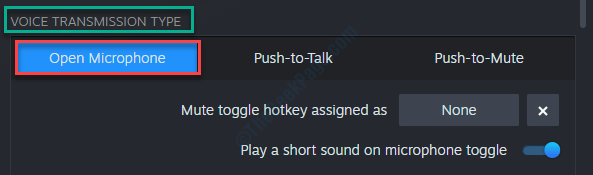
![חמש הגרפיקה המובילה ביותר של גרפים עבור Black Friday [Nvidia, RTX, AMX]](/f/dc8e880ef09be62f6b4d52ff0967a6ae.jpg?width=300&height=460)